Banggoodを利用して商品を購入する方法: 最新デジモノ・中華スマホが安い!【2019年最新版】
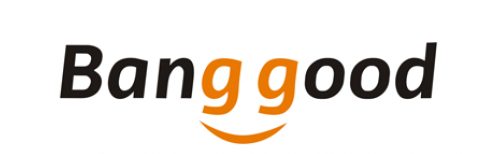
最近、Amazondで購入出来るものが実はBanggoodという中国のサイトで購入すると大変に安い、ということが多い。
詳細は彼らのWebサイトを閲覧していただくことが早いのだが、ドローンやXiaomiやOne plusなどの高機能スマホ、One Mix 2S等のキワモノなWindows端末など、デジモノが大好きな人間であれば一度はbanggoodを検討したことがあるはずである。
しかし、海外での購入に関して、まだまだ敷居が高いというのは事実。今回は、Banggoodの利用方法を簡単に説明することにしたい。
そもそもbanggoodとは
banggoodとは、中国で運営されているECサイト。とくに中華ガジェットに強く、以下のようなものが販売されている。
- XiaomiやOnePlusの最新スマートフォン
- UMIDIGIのような、格安中華スマホ
- DJIを含む各種ドローン
- Mi Band 4のような、スマートウォッチ
- One Mix 2sのようなキワモノを含む、格安ノートPC
- 大量のスマホアクセサリ・チャージャー
挙げだしたら切りが無いのだが、ようは中国発のデジモノを一括して購入出来るのだ。送料も抑えられており、利便性は非常に高い。当方も何度か利用したことがあるのだが、発送も日本向けには非常に早くなっている(概ね1週間程度で到着する)。
Banggoodアカウントの登録
まず、banggoodのトップページを開こう。
トップページを表示すると、下記のような「日本語に翻訳しますか?」のダイアログが表示される。

ただし、この翻訳はGoogle翻訳を使ったもので、若干「怪しい」。従って、今回は標準の英語UIを用いて登録をすすめていく。
まず、サイトの上部にある人のロゴをクリックし、「Join」を選択する。
アカウント情報の入力
次の画面では、アカウント情報を入力しよう。
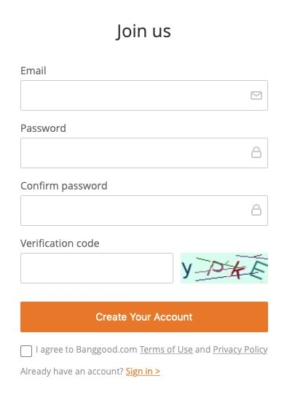
上から、メールアドレス・パスワード・パスワード(もう一度)、そして右側に表示されているアルファベットを「Verification Code」に入力し、最後に一番下のチェックボックスをチェックして「Create your Account」をクリックすれば、アカウントの登録は完了である。
なお、このあとbanggoodより、「Welcome to Banggood.com」というメールがやってくるはずだ。
ここに、小さく「Verify your Email Address」というボタンがあるので、こちらをクリックしておこう。これで、正式にアカウントが発行される。

住所の登録
続いて、住所をあらかじめ登録する。
トップページにある人間マークをクリックし、「My Account」へと進む。
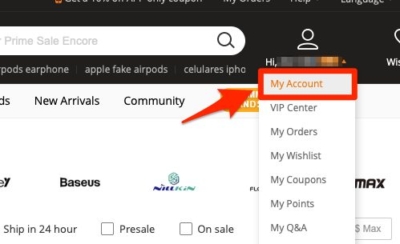
下の方にスクロールすると、左側のバーに「Address Book」という部分があるので、こちらを選択しよう。
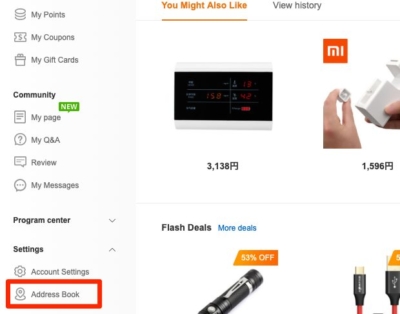
そうすると、Add a new shipping addressという画面が表示されるので、ここをクリック。
次の通りに入力すれば問題ない。
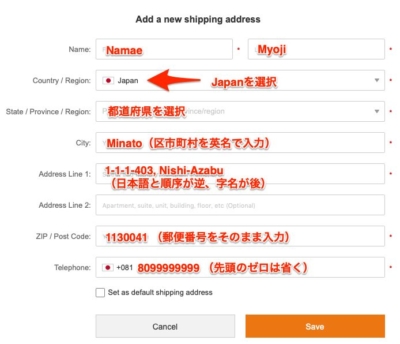
また、「Set as Default shipping address」にチェックをしておけば、デフォルトでこの住所が適用される。
日本円で表示されるように設定する
細かな設定ではあるが、請求が日本円で行われるため便利。
一番上の欄で、「Shipping to JAPAN, JPY」を選択しておこう。
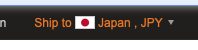
実際にbanggood購入してみる
欲しい商品をカートに入れたら、次のようなカート投入完了の画面が表示される。
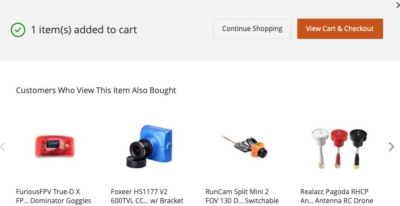
支払〜発送
とくにほかに欲しいものがないようであれば、「View Cart & Checkout」へと進もう。なお、カートへは、上段右側にあるカートボタンからいつでも確認できる。
その後、カート画面へ進むと、ふたつの選択肢が提示される。ひとつは、PayPalを使用する方法、もうひとつはクレジットカードを使用する方法だ。PayPalを持っているのであれば前者のほうが便利であるが、ここは後者を選択してみる。
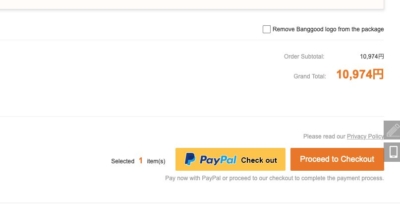
banggoodの送料
banggoodでは、複数の送料オプションを用意している。それぞれの違いは下記の通りだ。
| 名称 | 発送日数の目安 | 発送方法 |
|---|---|---|
| Japan Direct Mail | 3-9営業日 | OCSという業者が一括して日本へ発送、日本では佐川急便が発送 |
| Air Parcel Register | 7-20営業日 | 日本でいう「国際eパケット」 |
| EMS Express Mail Service | 7-15営業日 | EMS |
| Expedited Shipping Service | 5-8営業日 | DHL |
基本的には、「Japan Direct Mail」を選択するのが安さとスピードのバランスが取れる。
送料は発送するものにもよるが、概ね200円〜600円に設定されているようだ。少量だと安いというわけではなく、たくさん買い物をするとなぜか送料がさがったりする。
なお、送料表示のしたに「Add Shipping Insurance to your order」というものが表示されているが、よっぽど高額なものを購入しない限りは不要。また、PayPalを利用するのであれば、PayPalの補填が効くため、なおさら不要である。
カード情報の入力
あとは支払方法の入力。先述のとおり、今回はクレジットカードを利用してみる。
少し待たされた後、クレジットカードの入力画面が表示されるので、ここにカード番号を入力。
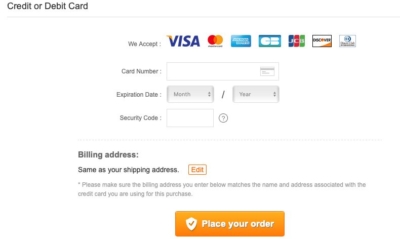
「Place your Order」を押せば、注文は完了だ。
荷物の追跡
荷物の追跡は、「Japan Direct Line」を設定した場合には若干厄介である。というのも、1track等の有名サービスではなかなかトラッキングが出来ないためである。
Banggoodのマイページから、発送状況を逐一確認しておこう。
以上で、banggoodでの買い物を行うことができる。Amazonよりも安く手に入ることが多いため、安いものを購入する際にはオススメ。また、商品をみているだけでも楽しいかも知れない。

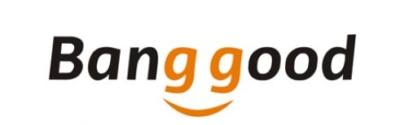

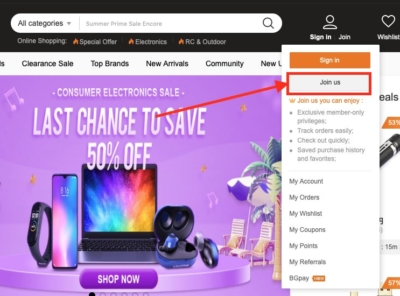




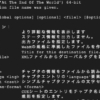



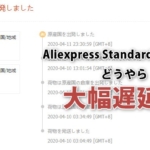
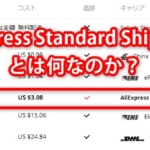

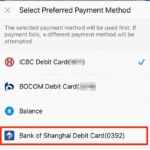

ディスカッション
コメント一覧
まだ、コメントがありません